Note:
- Este tutorial requiere acceso a Oracle Cloud. Para registrarse en una cuenta gratuita, consulte Introducción a la cuenta gratuita de Oracle Cloud Infrastructure.
- Utiliza valores de ejemplo para credenciales, arrendamiento y compartimentos de Oracle Cloud Infrastructure. Al completar el laboratorio, sustituya estos valores por otros específicos de su entorno en la nube.
Instalar la herramienta Oracle Estate Explorer en el entorno de Windows para Oracle Cloud Infrastructure
Introducción
Oracle Estate Explorer es una herramienta que permite a los clientes evaluar mediante programación grupos de bases de datos Oracle para prepararse para la migración. Está diseñado principalmente para ejecutarse en estados de base de datos que se gestionan con Oracle Enterprise Manager, aunque es posible beneficiarse de la herramienta para bases de datos gestionadas por otras soluciones.
Oracle Estate Explorer permite explorar, analizar y priorizar bases de datos pequeñas, medianas y grandes de forma altamente automatizada, rápida y flexible. El resultado de Oracle Estate Explorer proporciona una visión general del estado de alto nivel del grupo de bases de datos probado, las clasifica en función de su alineación con los requisitos previos de Oracle Autonomous Database y ofrece un esfuerzo relativo gradual de cualquier solución necesaria.
La herramienta está completamente abierta para cualquier revisión de código, modificación y uso por parte de los clientes. El equipo de gestión de productos de Oracle Database lo desarrolla y mantiene. El cliente es totalmente responsable de licenciar todos los componentes necesarios y utilizados por Oracle Estate Explorer, específicamente la base de datos Oracle.
Objetivos
Instalar la herramienta Oracle Estate Explorer en el entorno de Windows para Oracle Cloud Infrastructure (OCI)
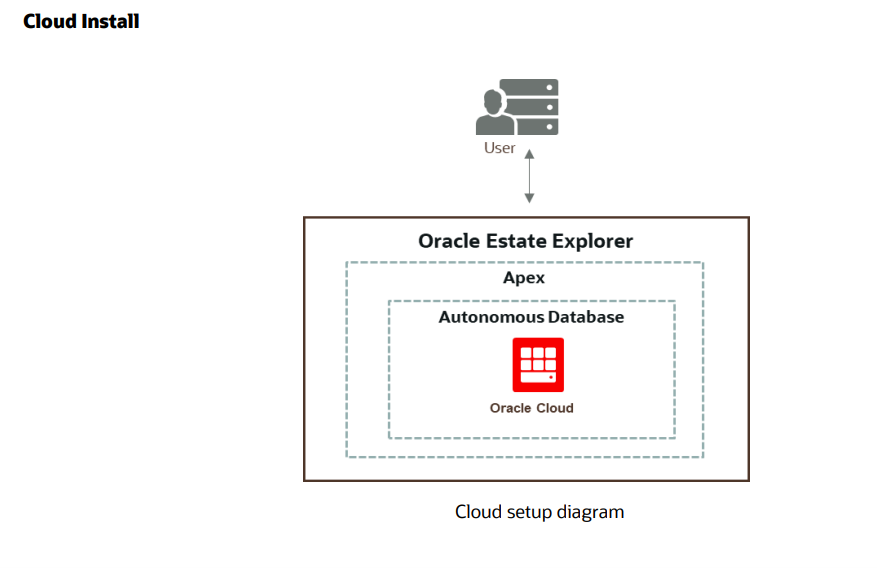
Requisitos
-
Descargue y configure el software más reciente de Oracle Estate Explorer.
-
Ejecute el servicio Oracle Autonomous Database (compartido).
-
Inicie la interfaz de Oracle Database APEX en la consola de Oracle Autonomous Database haciendo clic en URL de APEX y conéctese al entorno de Oracle APEX.
Tarea 1: Descargar SQLcl y configurarlo localmente (máquina Windows)
-
Descargue SQLcl.
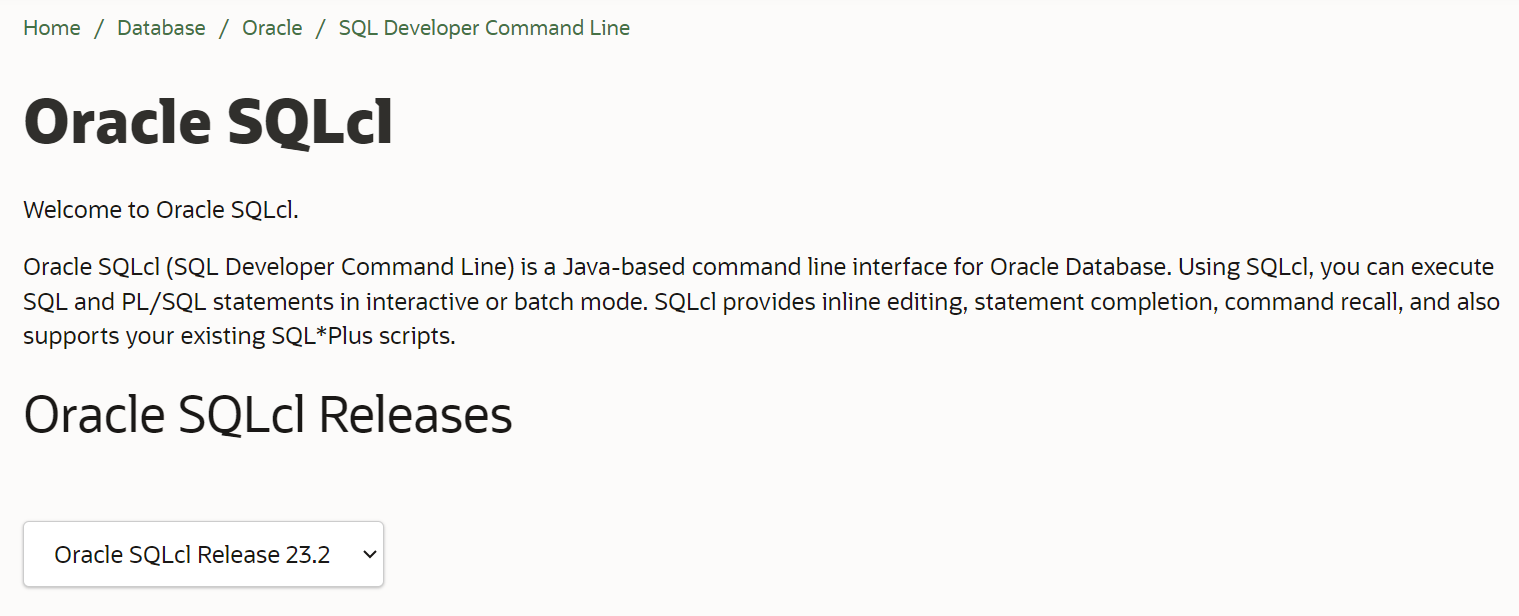
-
Configure la ruta de variable del sistema en la configuración avanzada del sistema.
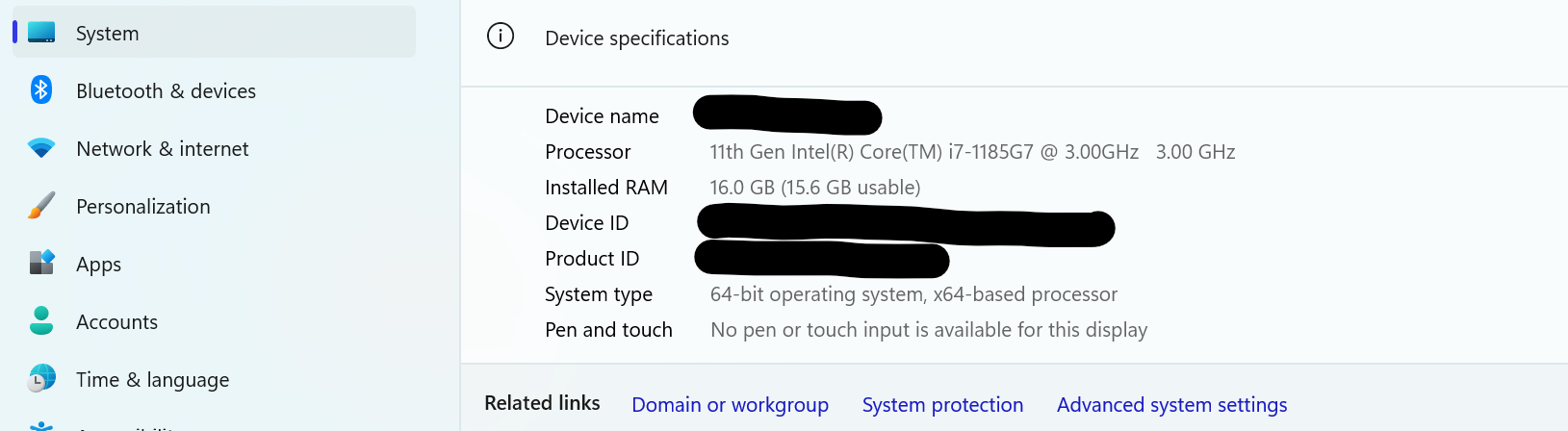
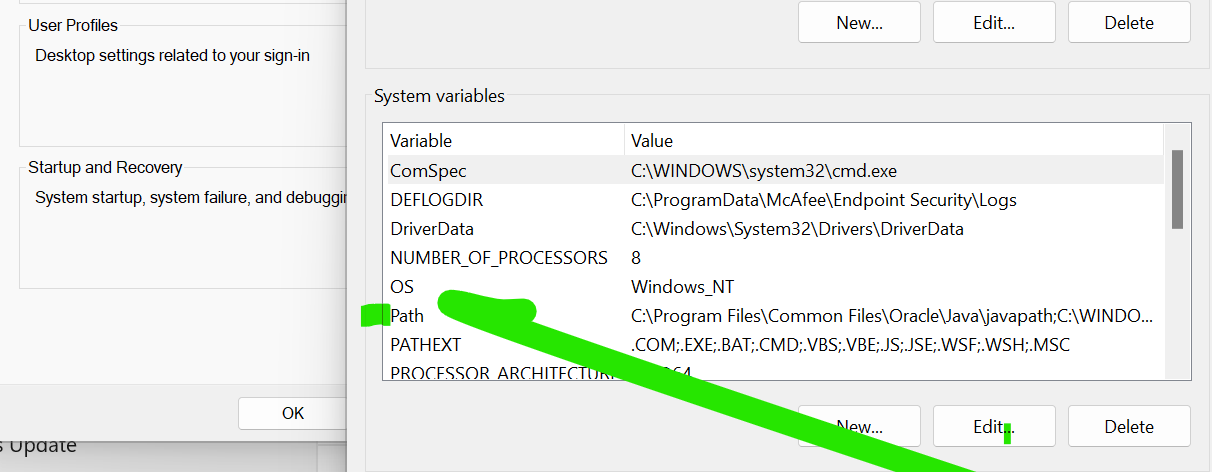
Tarea 2: Descarga del último software de Oracle Estate Explorer y configuración local (máquina Windows)
-
Descargue y descomprima el software más reciente de Oracle Estate Explorer.
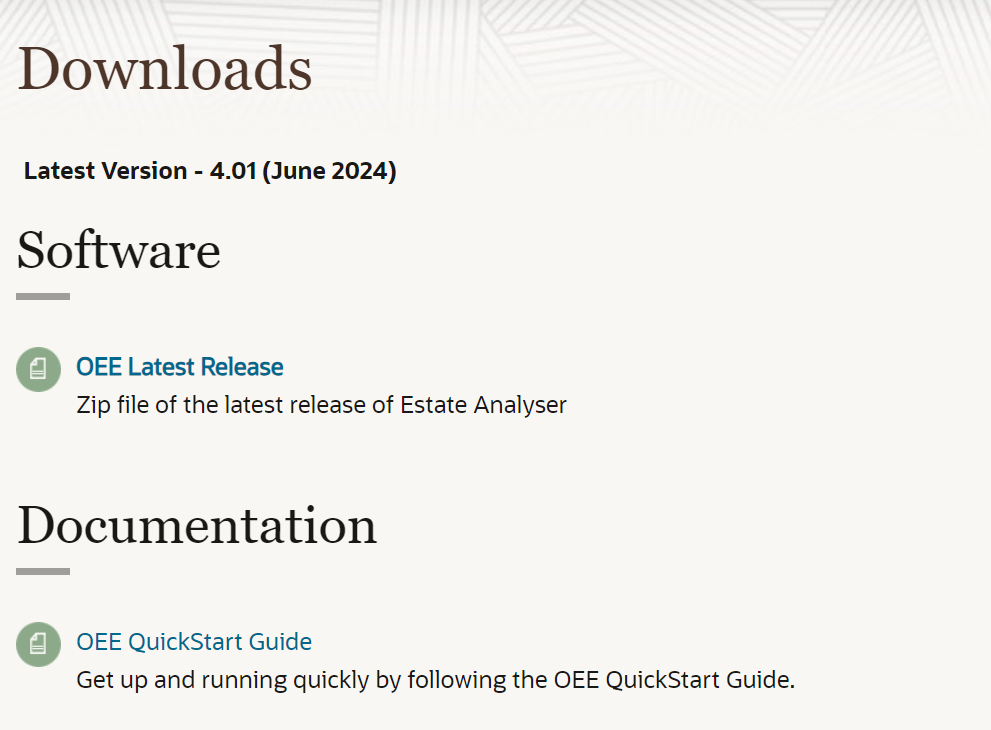
-
Configure la ubicación local en la que desea tener la carpeta
oee_install_on_cloud. -
Edite el archivo
connect_to_db.sql.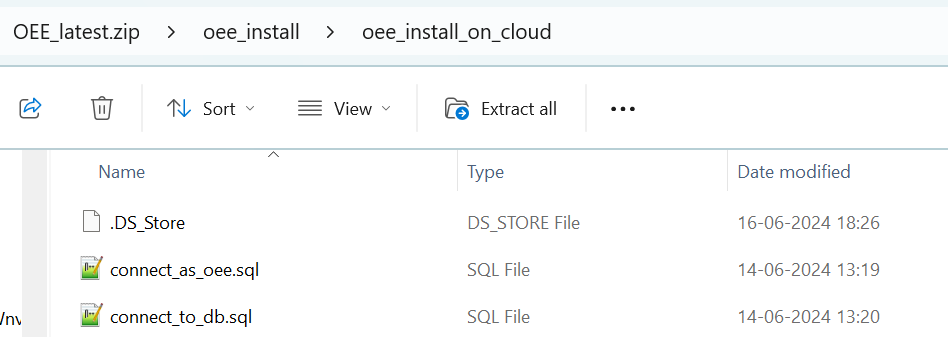
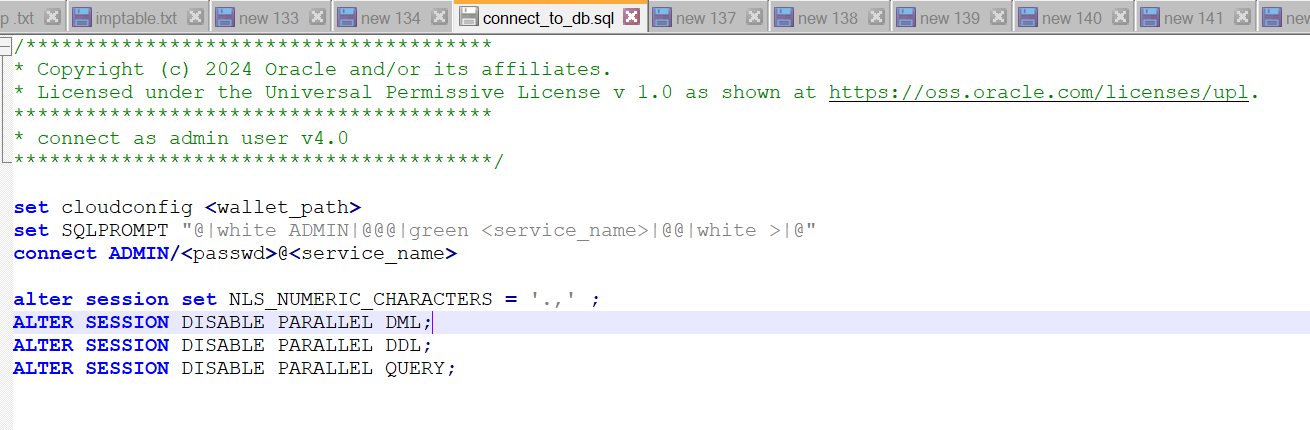
-
Edite el archivo
connect_to_oee.sql.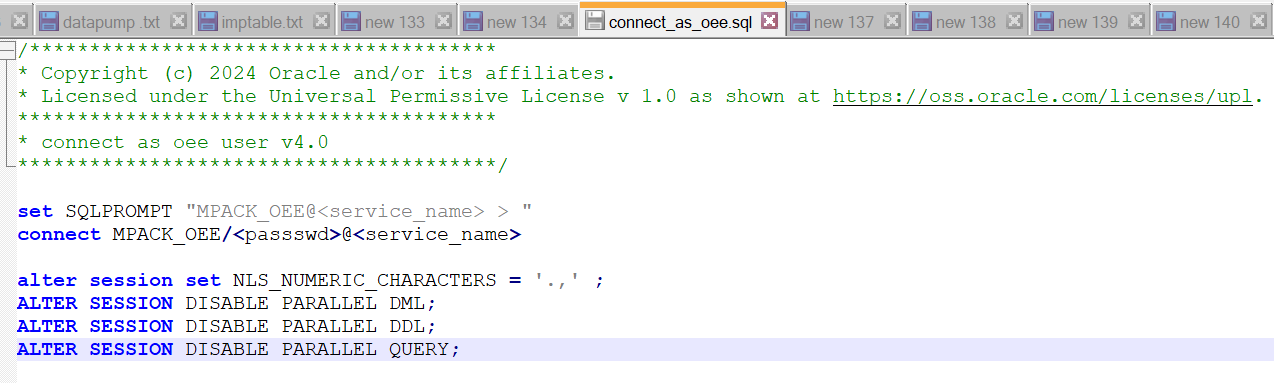
-
Edite el archivo
set_config.sql.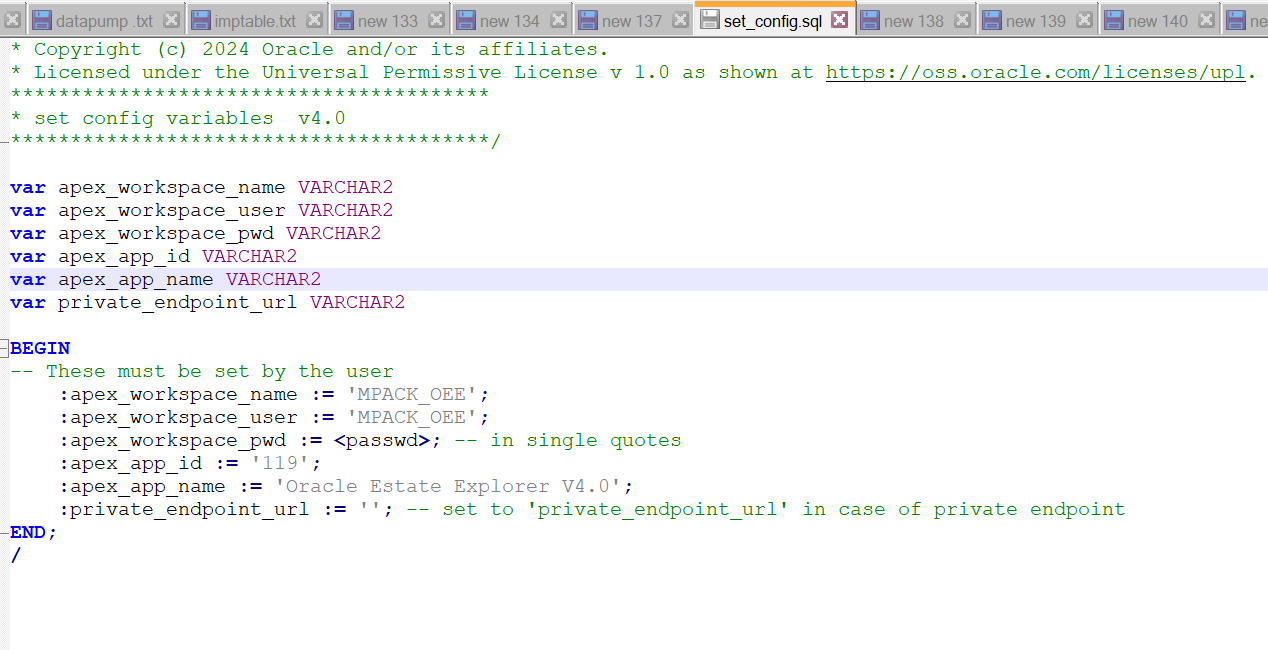
Tarea 3: Abrir un terminal localmente
-
Defina
SQLPATHen la carpeta del proyectooee_install_on_cloudcomoSET SQLPATH =Path/oee_install_on_cloud.
-
Ejecute el comando
sql /nolog. -
Cuando se le solicite a SQL que desinstale todo, ejecute
@oee_clean.sql.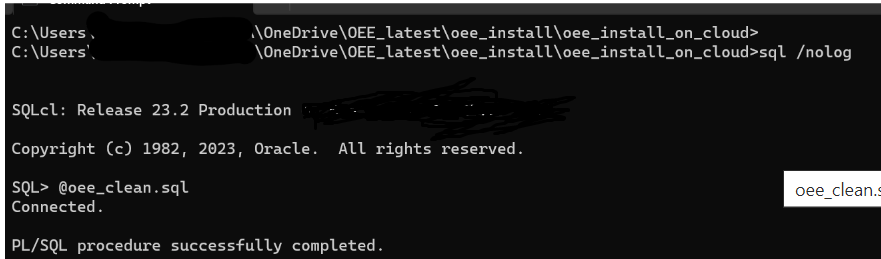
-
Ejecute el comando
@oee_install.sql.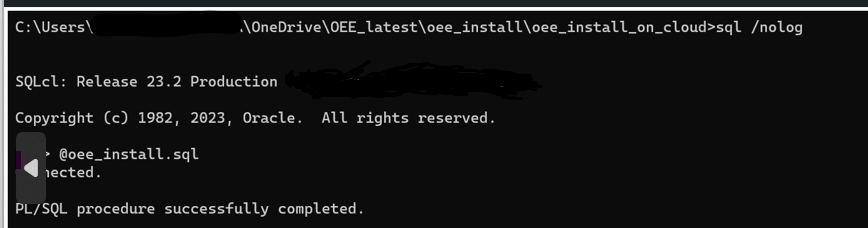
Tarea 4: Inicio de Oracle APEX
-
Vaya a Desarrollo de aplicaciones de APEX, Instancias de APEX, Detalles de instancia de APEX y haga clic en Iniciar APEX.
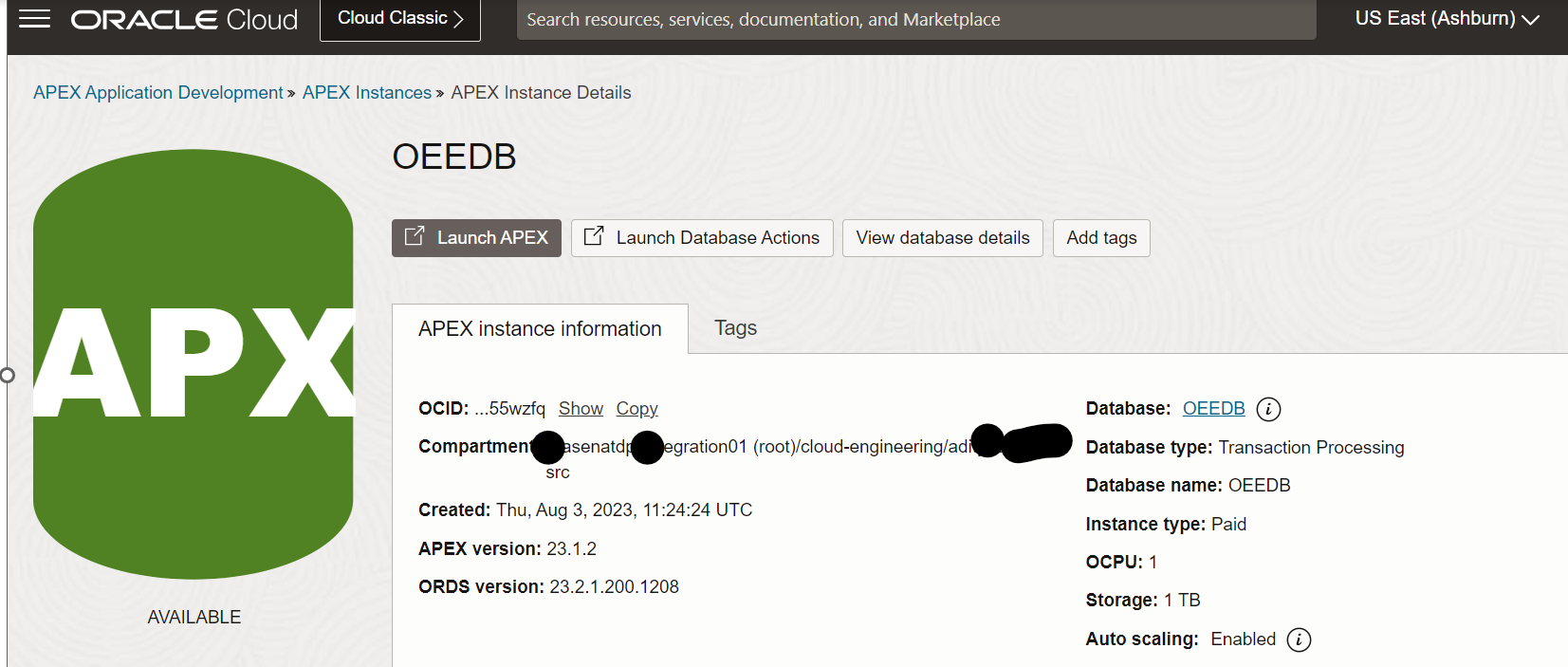
-
Introduzca el espacio de trabajo, el usuario
MPACK_OEEy la contraseña.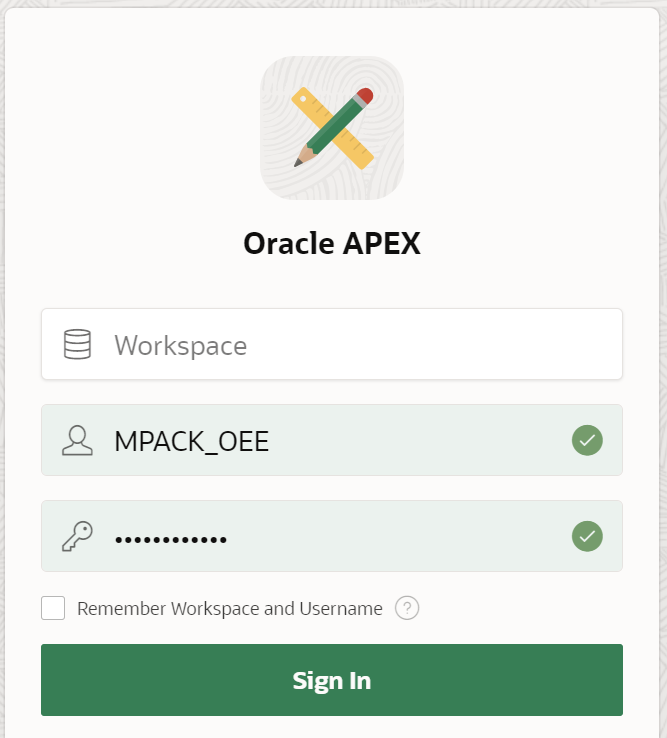
-
Haga clic en Creador de Aplicaciones.
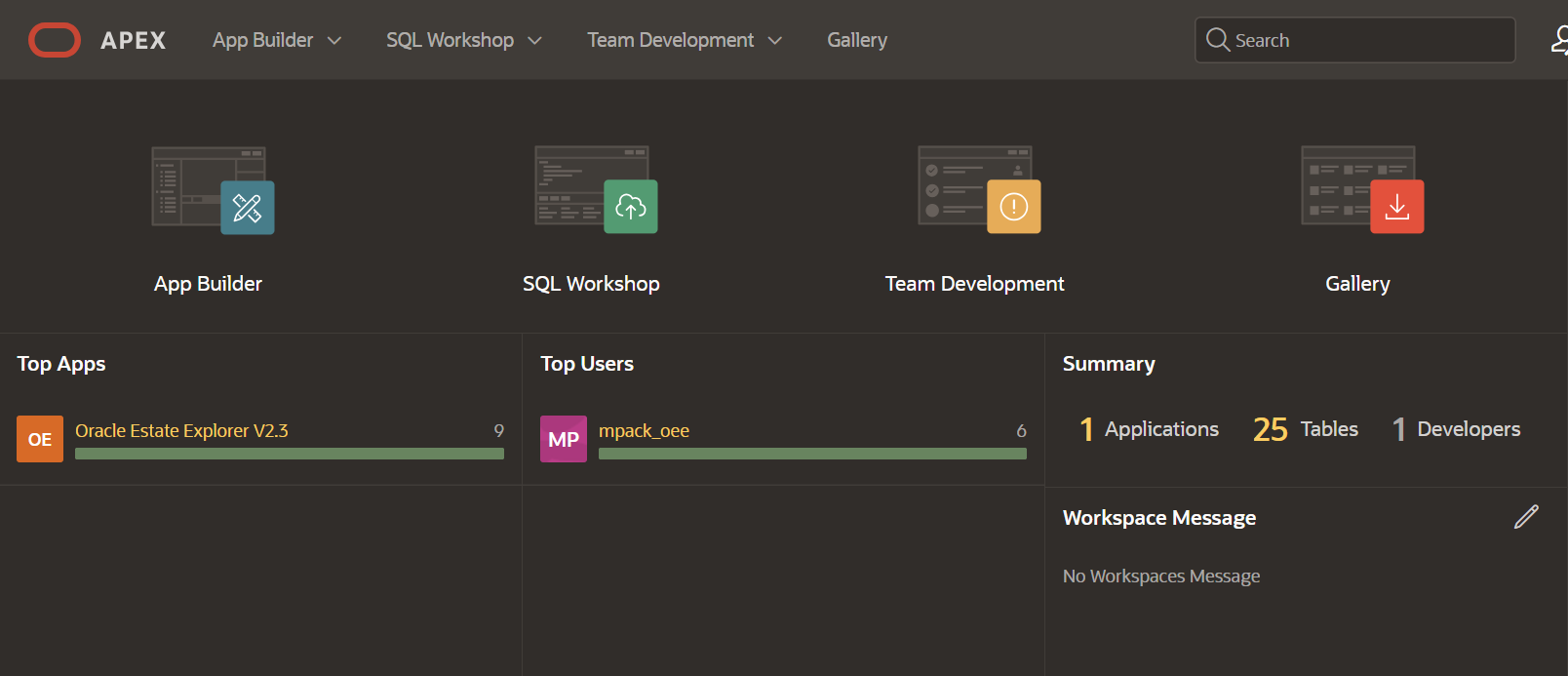
-
Haga clic en Oracle Estate Explorer V2.x.

-
Haga clic en Ejecutar Aplicación.
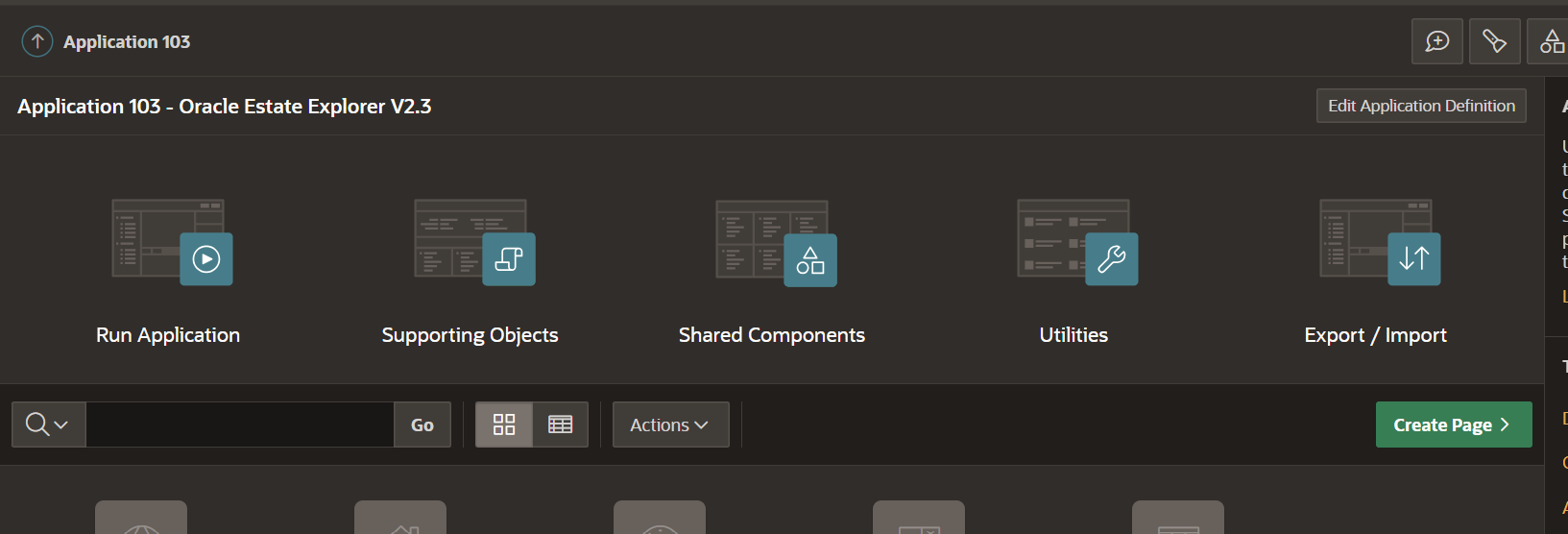
-
Conéctese a Oracle Estate Explorer con el usuario y la contraseña
MPACK_OEE.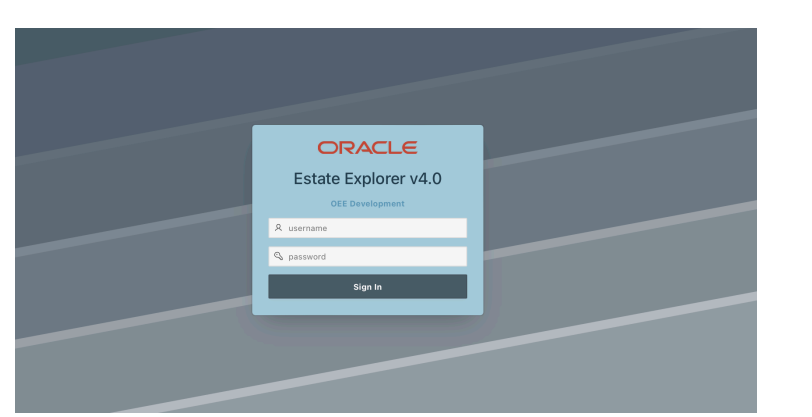
Una vez conectado, la pantalla de inicio proporciona una visión general de los catálogos de base de datos disponibles. Un catálogo de bases de datos incluye propiedades de alto nivel de todas las bases de datos Oracle de destino (gestionadas por Oracle Enterprise Manager u otra herramienta).
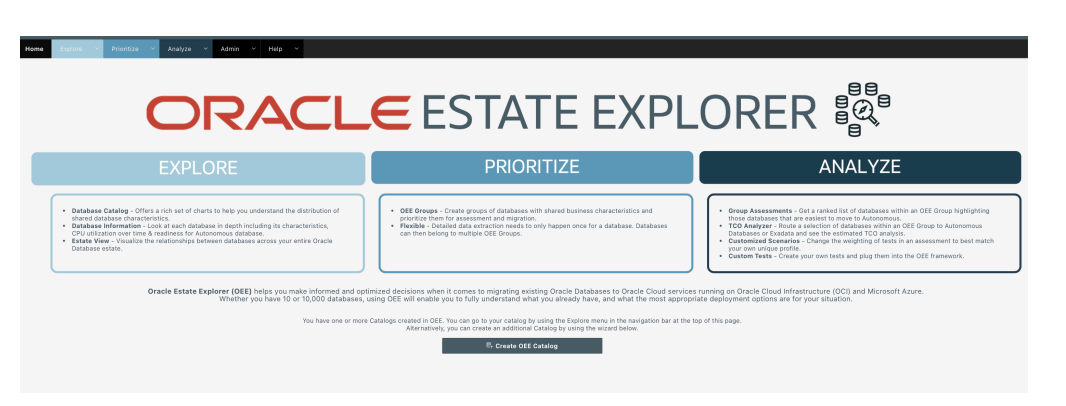
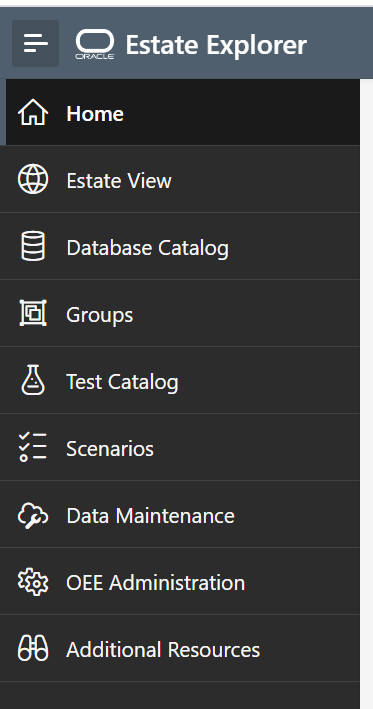
Enlaces relacionados
Agradecimientos
- Autor: Aditya Kumar Srivastawa (Arquitecto principal de la nube)
Más recursos de aprendizaje
Explore otros laboratorios en docs.oracle.com/learn o acceda a más contenido de aprendizaje gratuito en el canal YouTube de Oracle Learning. Además, visite education.oracle.com/learning-explorer para convertirse en Oracle Learning Explorer.
Para obtener documentación sobre el producto, visite Oracle Help Center.
Install Oracle Estate Explorer tool in Windows Environment for Oracle Cloud Infrastructure
F85573-02
June 2024